一:提取出生年月
第一步:先将光标定位到“出生日期”单元格内 , 点击“公式”按钮,点击左侧“插入函数”,在弹出的对话框中点击“常用函数” 。
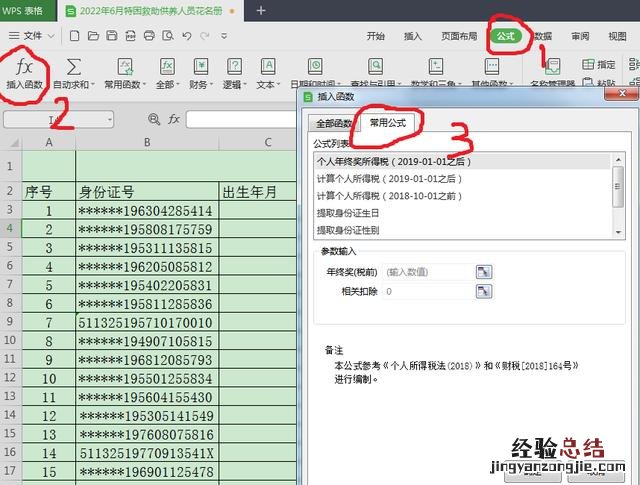
文章插图
第二步:在对话框中选择“提取身份证生日”,在参数输入下面,单击“身份证号码”后面的单元格,将光标定位到单元格中,再单击WPS表格中“身份证号”这一列中的第一个单元格,最后点击确定 , 出生日期提取完成 。
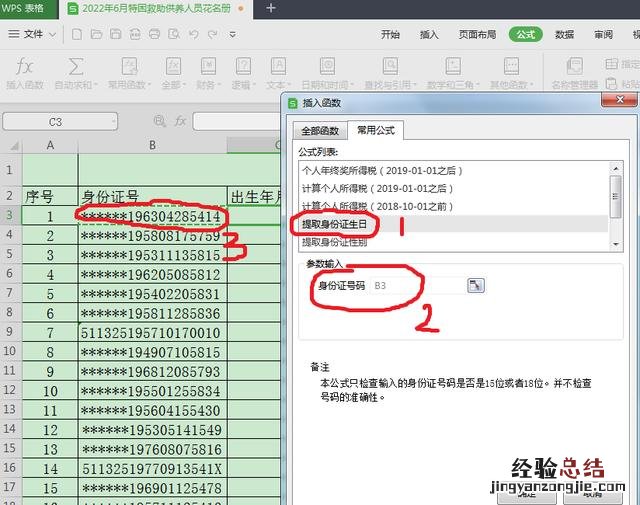
文章插图
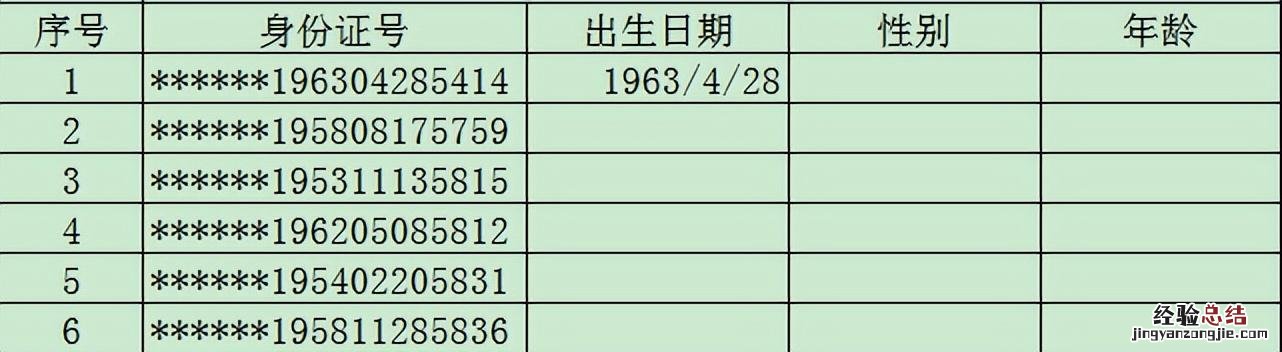
文章插图
【wps出生日期提取年龄最简单的方法 wps身份证号怎么提取出年龄】 第三步:将光标定位到“出生日期”单元格右下角,当光标变为“+”后 , 直接双击向下填充,实现全部填充 。
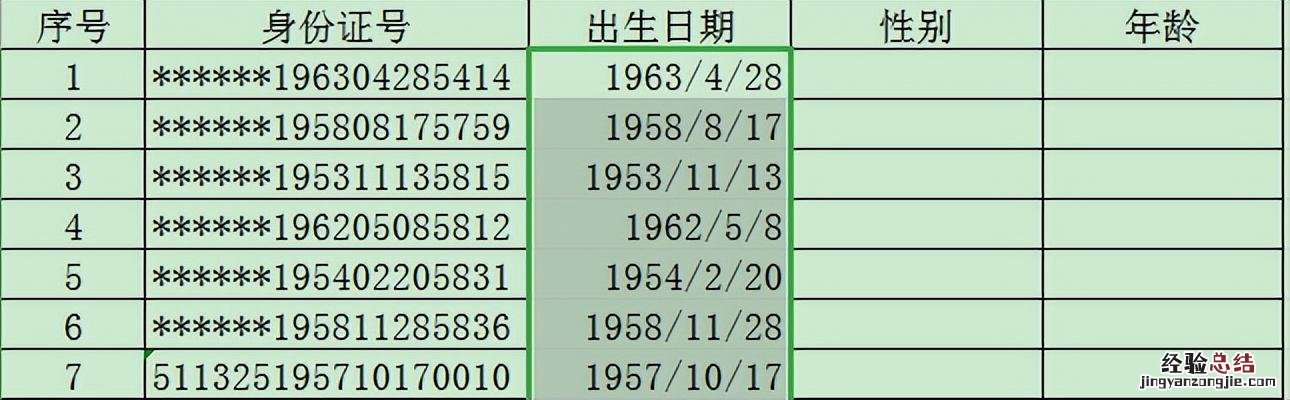
文章插图
二、提取性别
第一步:同“提取出生日期”第一步 。
第二步:在对话框中选择“提取身份证性别”,在参数输入下面,单击“身份证号码”后面的单元格,将光标定位到单元格中,再单击WPS表格中“性别”这一列中的第一个单元格,最后点击确定,出生日期提取完成 。
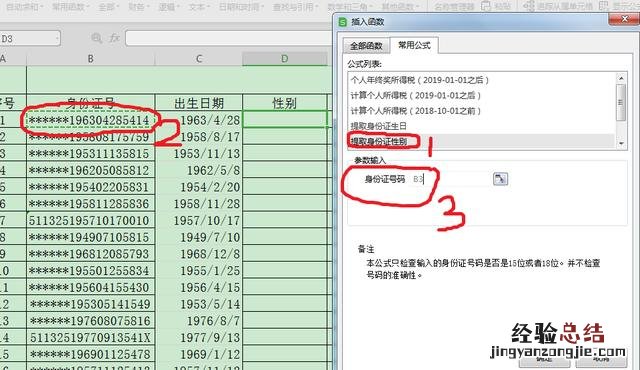
文章插图
第三步:将光标定位到“性别”单元格右下角,当光标变为“+”后 , 直接双击向下填充,实现全部填充 。
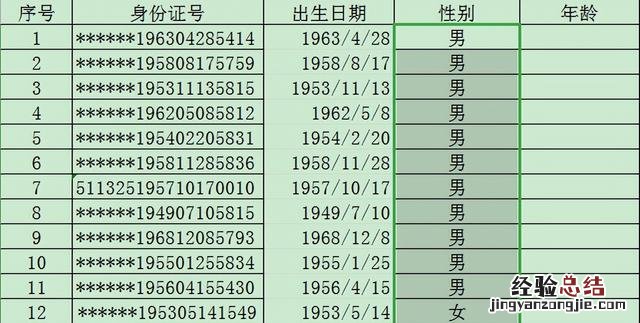
文章插图
三、提取年龄
第一步:在“年龄”单元格内直接输入“=2022-MID(身份证号列第一个单元格 , 7 , 4)”回车
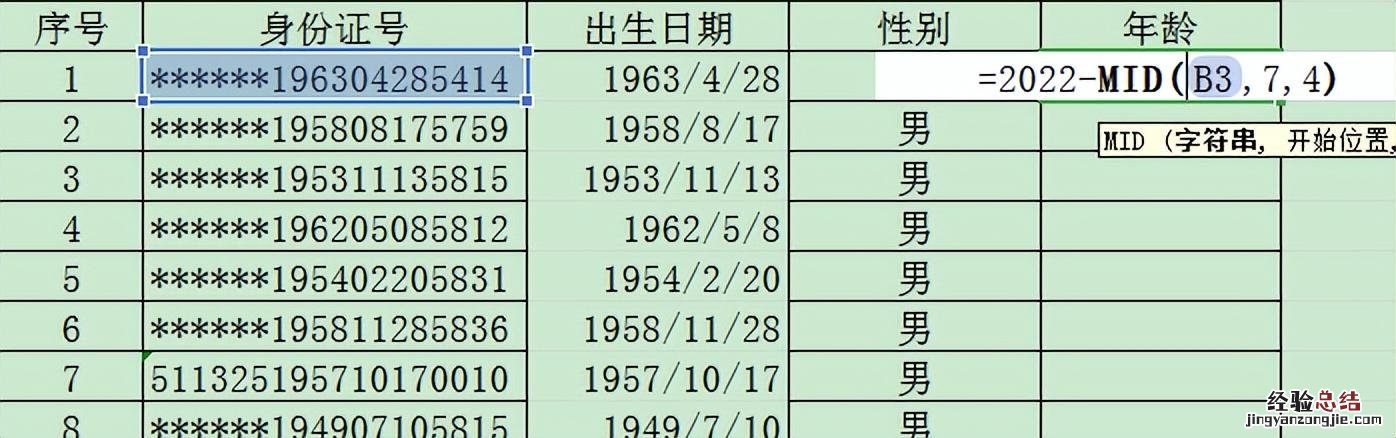
文章插图
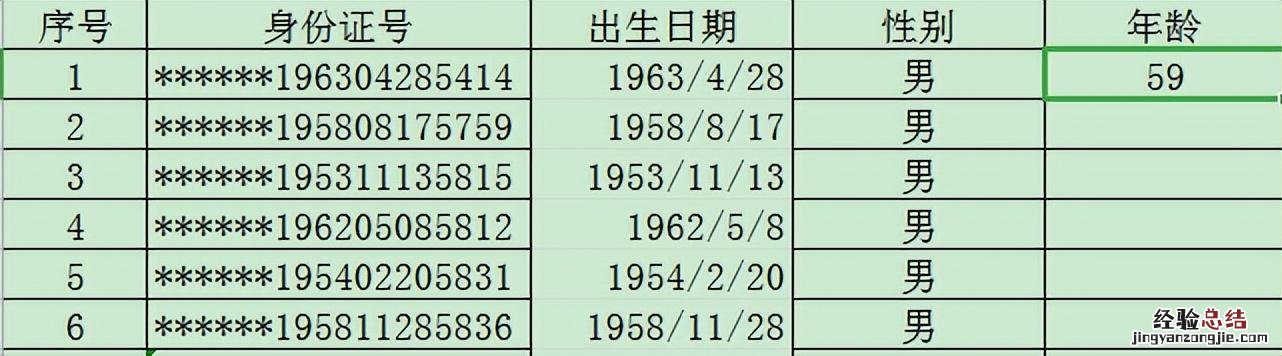
文章插图
第二步:将光标定位到“性别”单元格右下角,当光标变为“+”后,直接双击向下填充,实现全部填充 。

文章插图
注意:在使用公式前,所有单元格的格式一定要改为“常规” , 如为“文本”格式会出现无法正常计算 , 出现一串公式 。
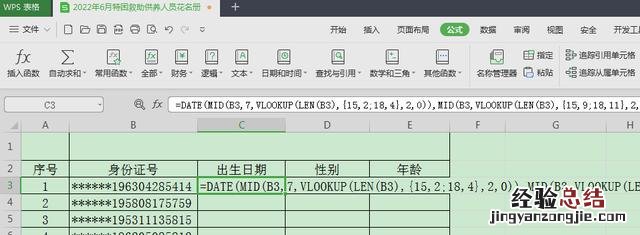
文章插图













